Obsidian入门:快速上手与基本配置
1.简介
一直以来使用过不少软件记录笔记,大致经历过印象笔记->为知笔记->typora->zimwiki->我来->Obsidian的迁移历程,目前已将Obsidian作为主力使用,我的主要诉求它都能满足:
- 笔记离线存储,支持多端同步
- 代码高亮显示,图片插入
- 支持大纲
- 打开大型笔记不卡顿
而且,它还有许多其他优点:
- 支持多标签页
- 支持标签模式、双链模式、模板系统、关系图谱
- 丰富的第三方插件
2.编辑器使用
Obsidian的编辑器支持markdown语法,常用的markdown语法如下:
1 | 1.标题 |
3.展开大纲
如图所示依次点击打开大纲模式: 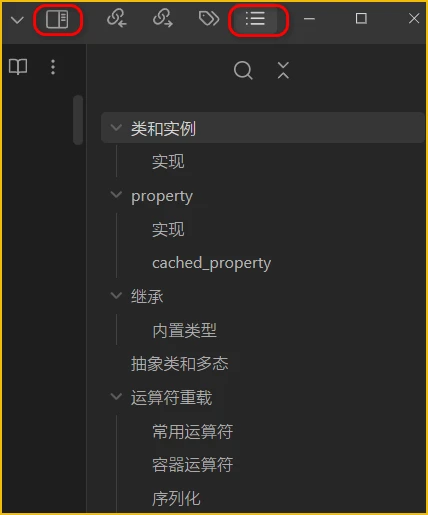
4.标签模式
在编辑器中输入 #python 会生成一个python标签,可以通过标签视图查看: 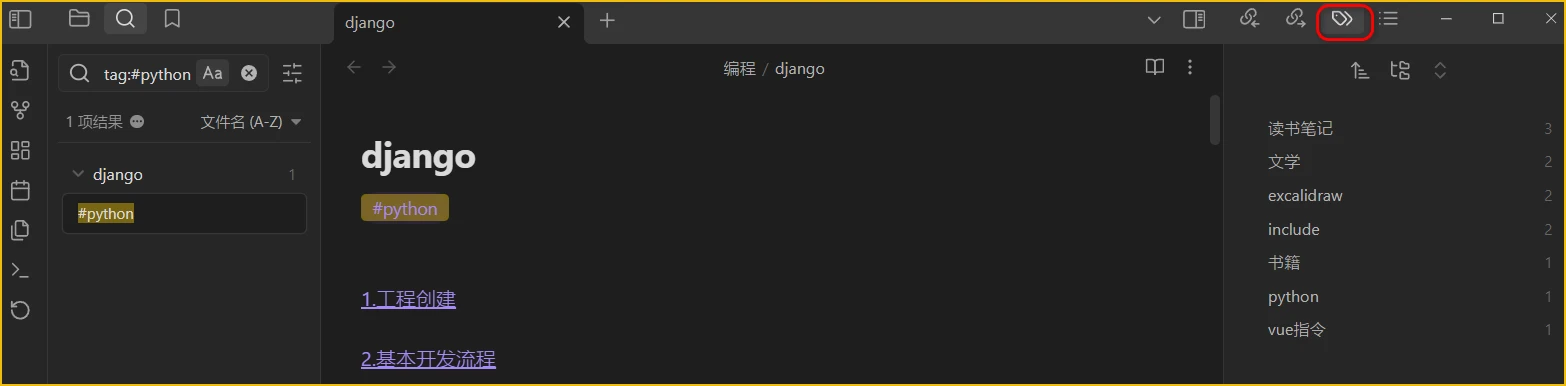
5.双链模式
通过 [[xxx]] 语法来链接到xxx文件,可以在右侧查看当前文件的链接和反向链接: 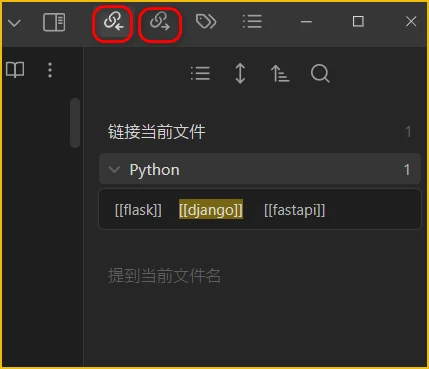
6.关系图谱
查看关系图谱,可以通过滚轮放大缩小: 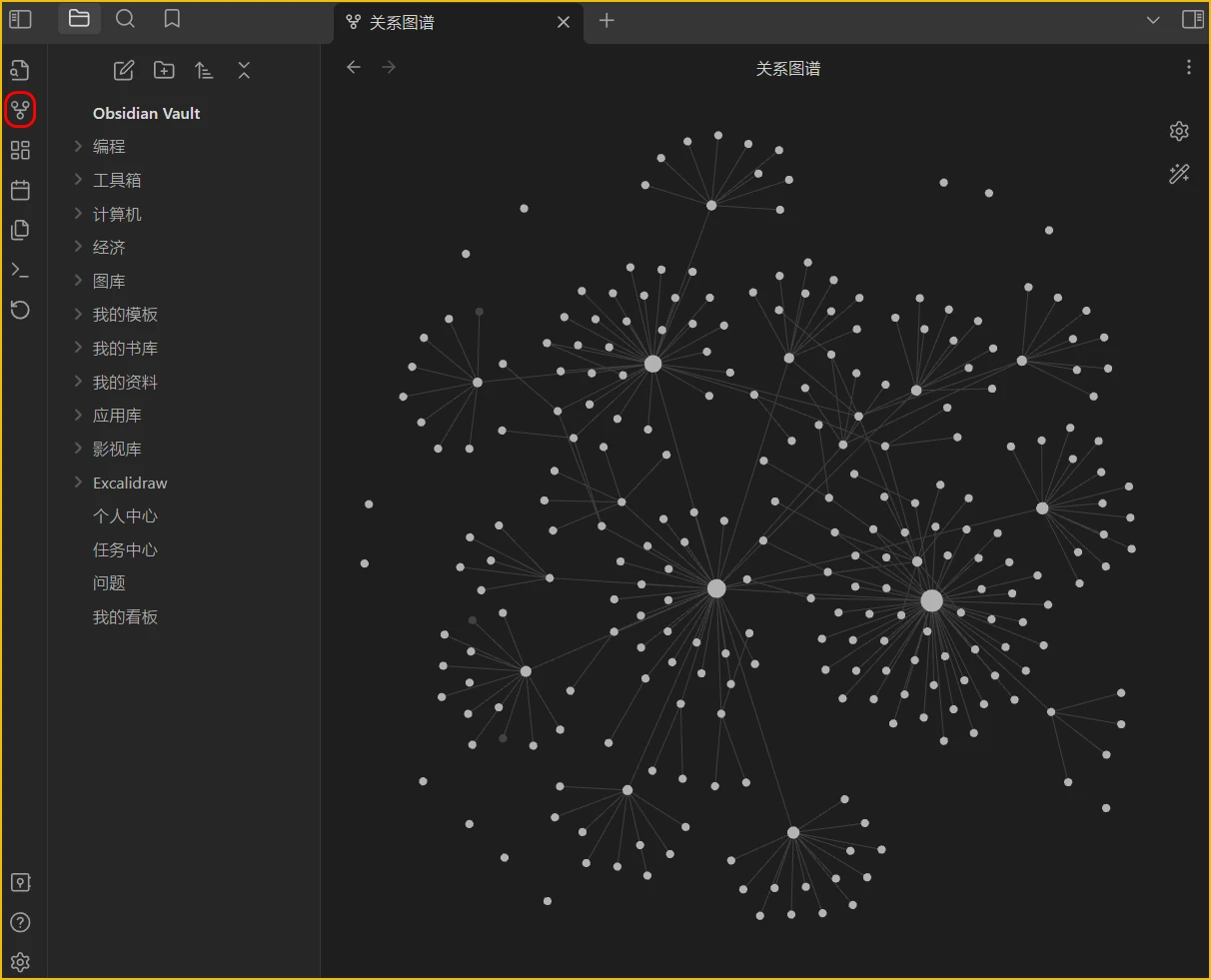
7.分屏和导出
Obsidian支持分屏模式和导出PDF功能,具体功能位置如下: 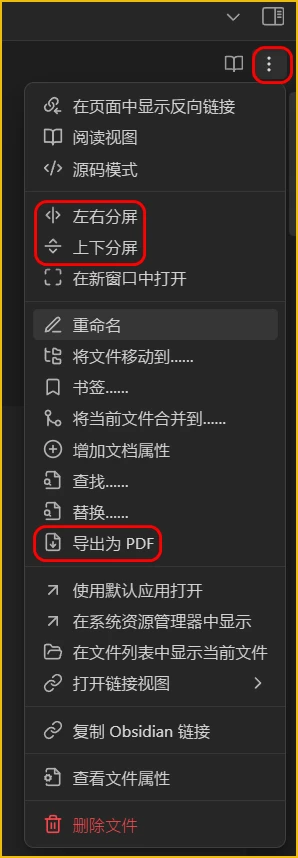
8.图片存储位置配置
复制图片或截图后粘贴,图片将存储到指定的文件夹: 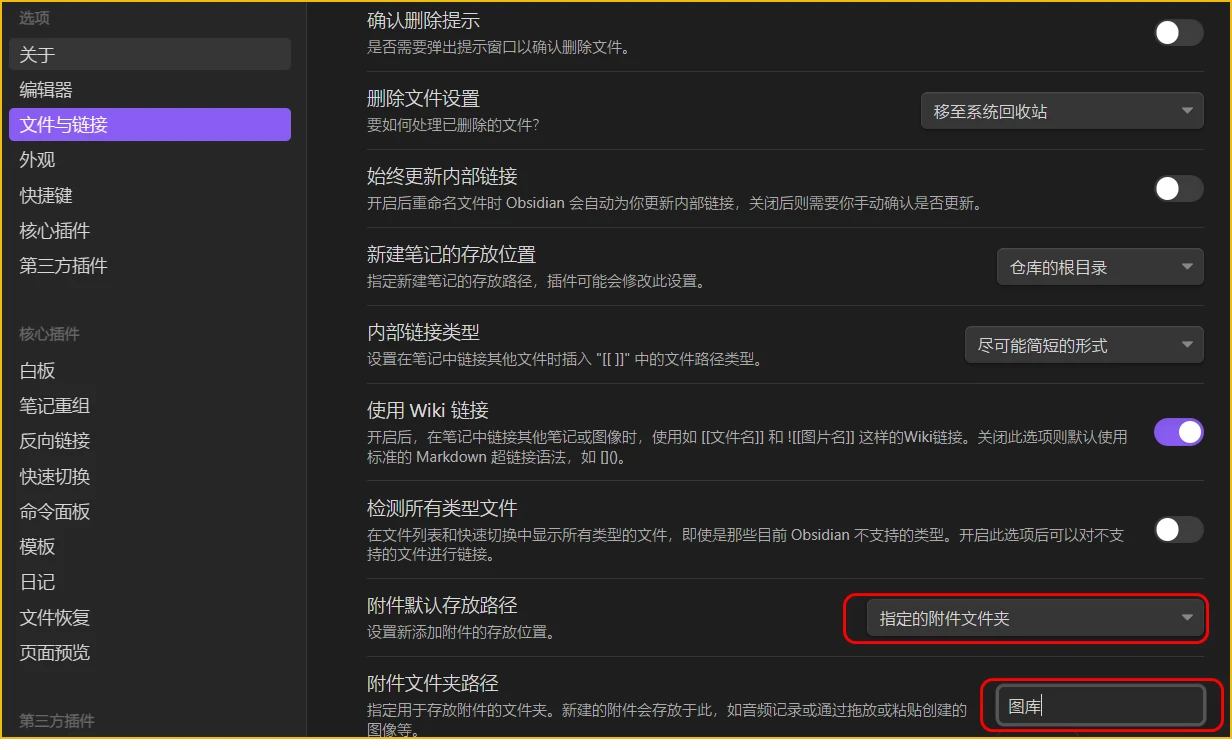
9.远程坚果云同步配置
1.打开坚果云网页版,点击右上角昵称下面的账户信息: 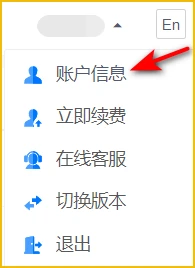
2.切换到安全选项,点击添加应用,输入任意应用名称后点击生成密码: 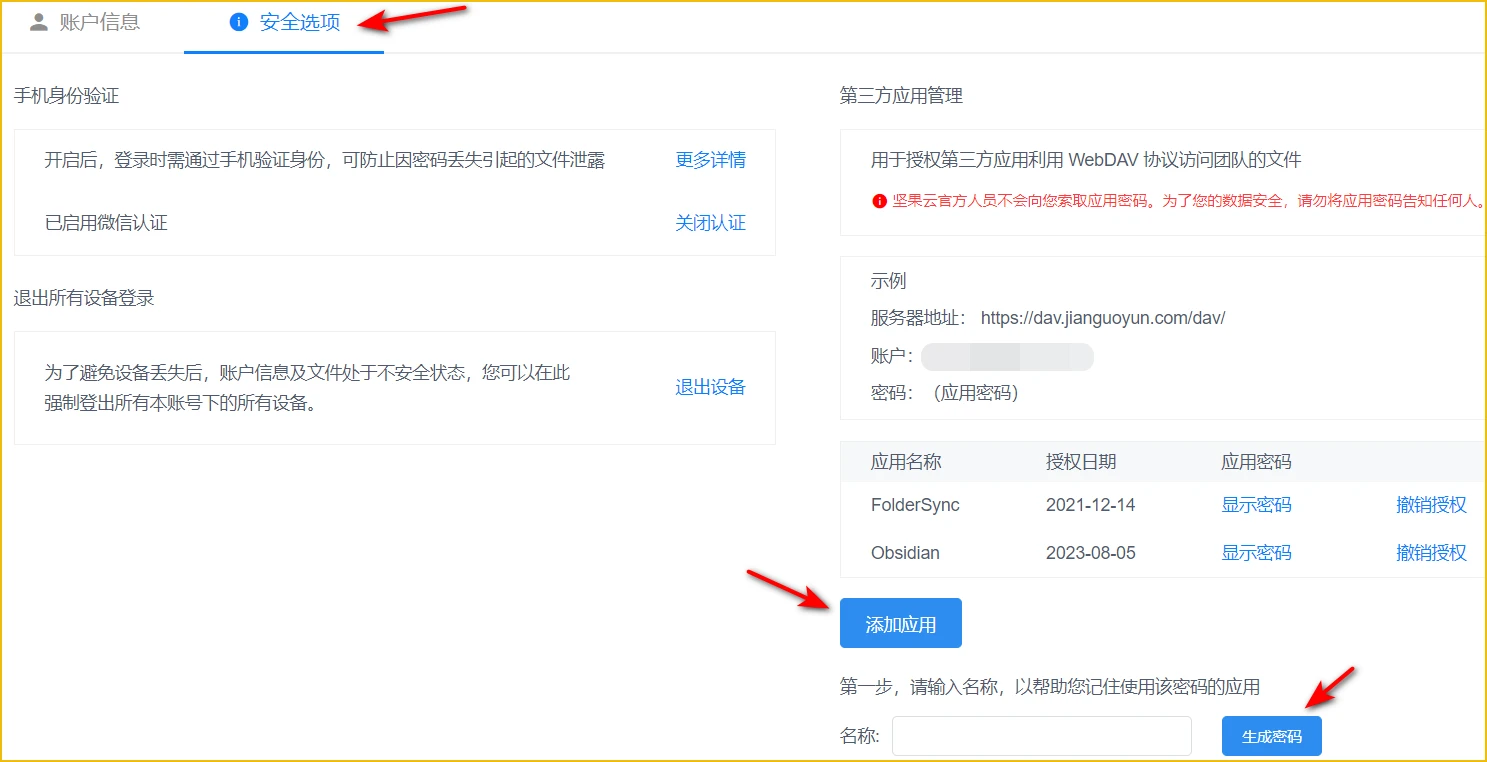
3.打开Obsidian的设置–第三方插件,首次使用需要先关闭安全模式,点击浏览搜索 remotely save,并安装和启用: 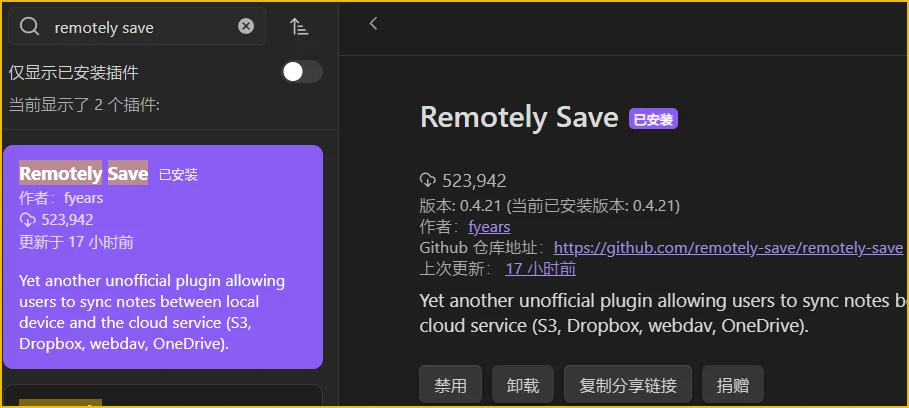
4.在 remotely save 插件的配置界面一共配置4个地方,其中服务器地址、用户名、密码分别填入第2步中的服务器地址、账户、密码: 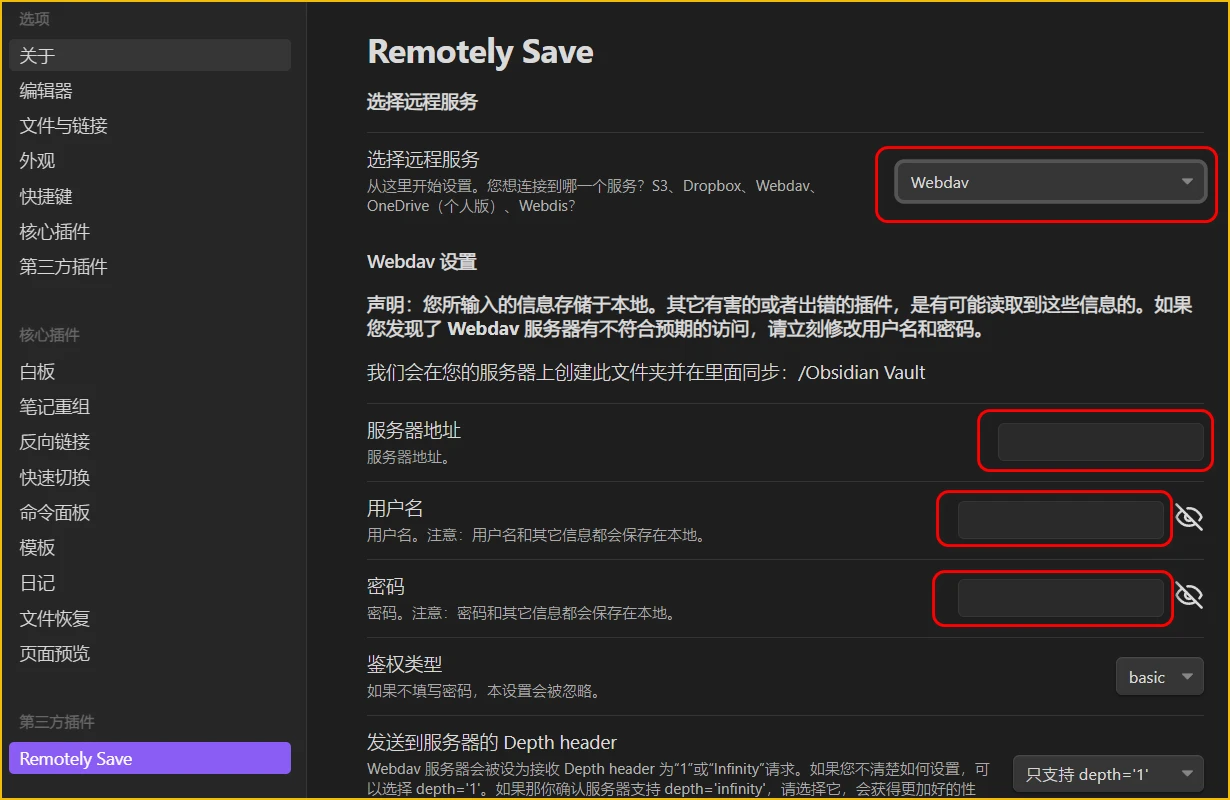
5.点击同步按钮即可进行远程同步(移动端按相同方式配置即可): 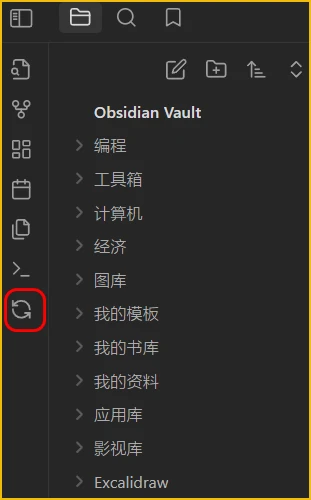
10.结语
本文简单介绍了Obsidian的基本使用和配置,但这只是其强大功能的一部分,后续会继续介绍Obsidian的进阶功能,希望能引起你的兴趣。